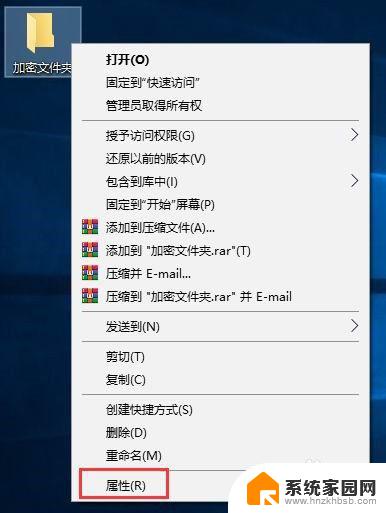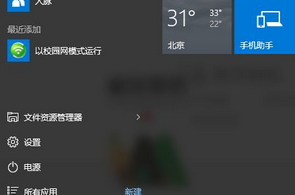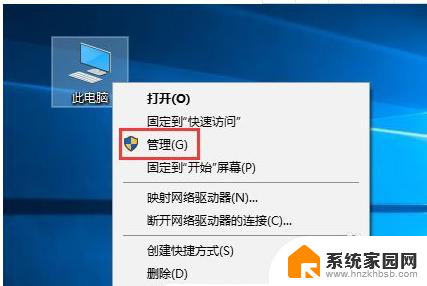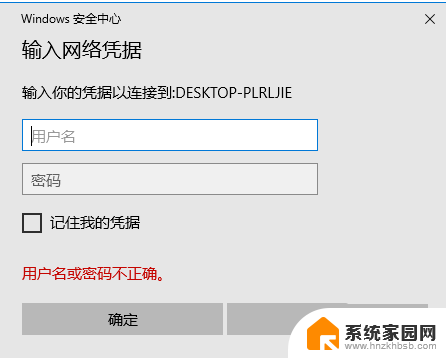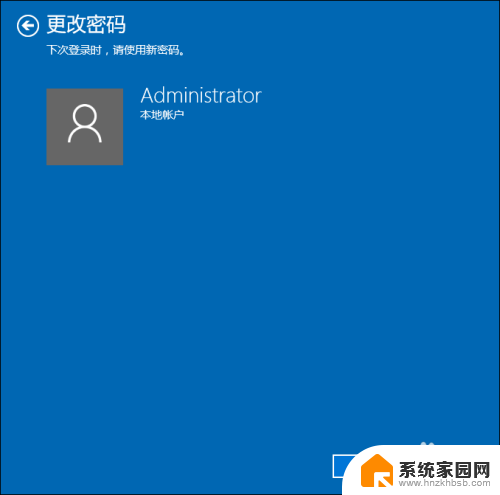win10文件夹怎么设置密码保护 win10如何给文件夹设置密码保护
更新时间:2023-12-06 13:03:26作者:xiaoliu
在日常使用电脑的过程中,我们经常会存储一些私密的文件和重要的资料,为了保护这些文件的安全性,设置密码保护是一种简单而有效的方法。在Windows 10操作系统中,我们可以轻松地给文件夹设置密码保护,以确保只有授权用户才能访问其中的内容。通过设置密码保护,我们可以避免他人的非法访问和窥探,保护个人隐私和文件的机密性。如何在Windows 10中给文件夹设置密码保护呢?下面就让我们一起来了解一下吧。
具体方法:
1.选择需要加密的文件夹,并单击鼠标右键。弹出的右键菜单中选择属性,如下图红框所示。
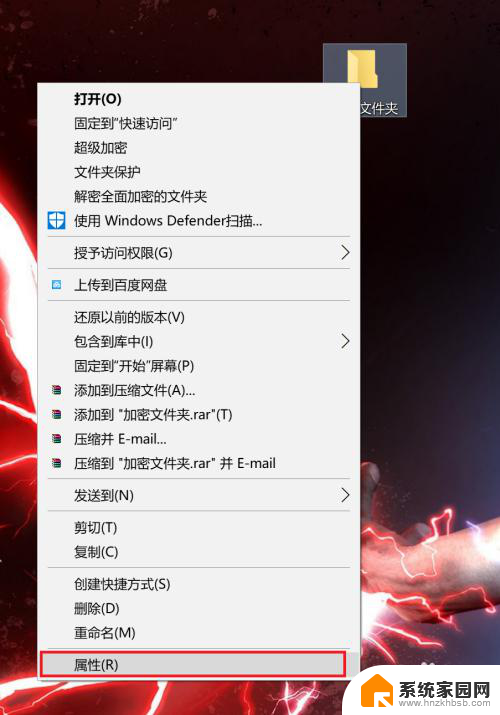
2.在弹出的窗口中,选择高级,如下图红框所示。
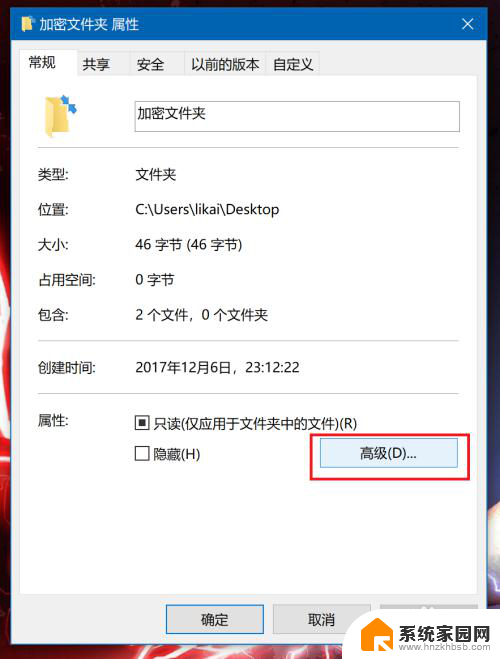
3.在弹出的设置窗口中,将红框中的“加密内容以便保护数据”前面的复选框选中。即可进行文件夹的加密。如果这里的选项是灰色的,说明电脑系统是家庭版的。微软没有开放这个功能,只能采用第二种方法,使用第三方软件。
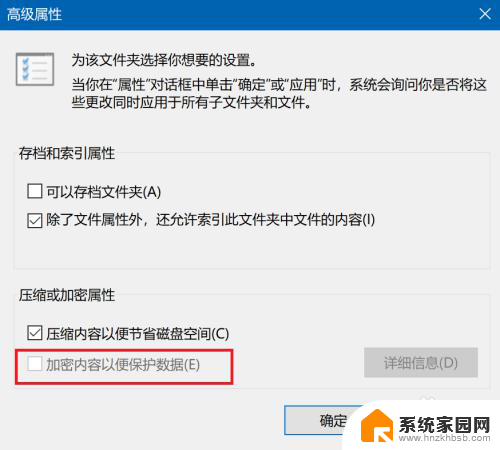
以上就是设置win10文件夹密码保护的全部步骤,如果您还有不清楚的地方,可以参考本文的步骤进行操作,希望这篇文章能够对您有所帮助。